* ეს პოსტი არის ნაწილი iPhone Lifeდღის რჩევა. დარეგისტრირდით. *
ბევრმა მომხმარებელმა ახლახან იყიდა ახალი iPhone პირველად მრავალი წლის განმავლობაში, რადგან iPhone 12-ის ხაზი ასეა შთამბეჭდავია, მაგრამ მათ, ვისაც არასდროს ჰქონია iPhone X ან უფრო ახალი, შესაძლოა არ გამოუცდიათ iPhone კლასიკის გარეშე Სახლის ღილაკი. თუ თქვენ ახალი ხართ No-Home-button-ის რიგებში, არ ინერვიულოთ. ამ სტატიაში ჩვენ გაჩვენებთ, თუ როგორ უნდა დახუროთ აპლიკაციები iPhone-ზე, რომელსაც არ აქვს Home ღილაკი, და განვიხილავთ, როდის უნდა დახუროთ აპლიკაციები იძულებით და როდის არ გსურთ აპების დახურვა iPhone-ზე.
Გადახტომა:
- როგორ დავხუროთ აპები iPhone-ზე (ნაბიჯ-ნაბიჯ)
- ცუდია ჩემი iPhone აპების იძულებით დახურვა?
როგორ დავხუროთ აპები თქვენს iPhone-ზე
თუ iPhone X ან უფრო ახალი ვერსია მუშაობს iOS 12 ან უფრო ახალი ვერსიით, ნაცვლად აპლიკაციების გასახსნელად და დახურვისთვის დააჭირეთ ღილაკს Home, თქვენ იყენებთ iPhone-ის ჟესტები App Swithcer-ის გასახსნელად. აი, როგორ დახუროთ აპები iPhone-ზე Home ღილაკის გარეშე:
- Გააღე აპის გადამრთველი გადაფურცლეთ ეკრანის ქვემოდან ზევით, ცენტრის ქვემოთ, გააჩერეთ წამით და გაუშვით.
- თქვენ დაინახავთ თქვენს ღია აპებს, რომლებიც გამოსახულია ეკრანის ანაბეჭდების მწკრივის სახით, რომლებიც ერთმანეთს გადაფარავს.
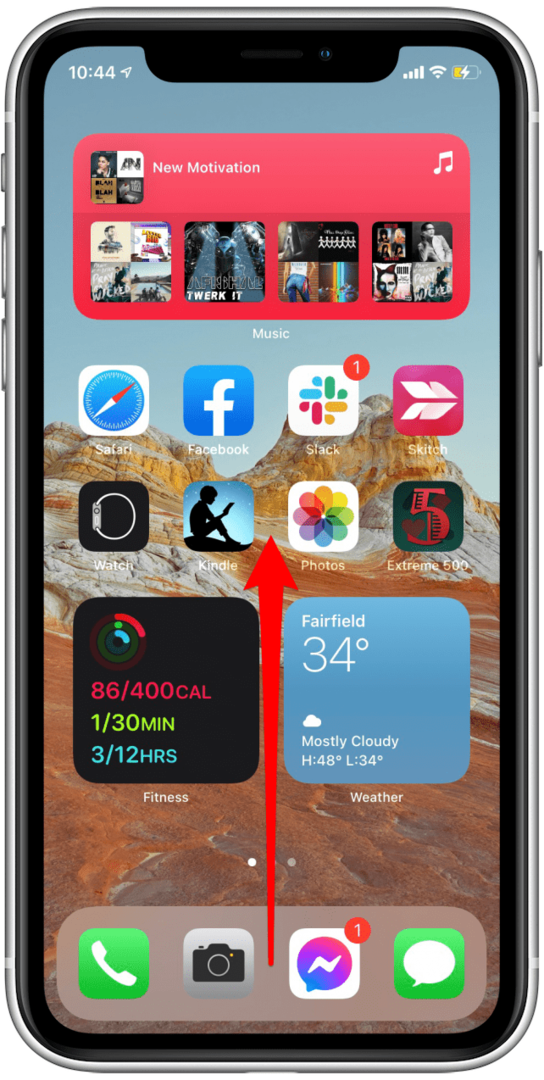
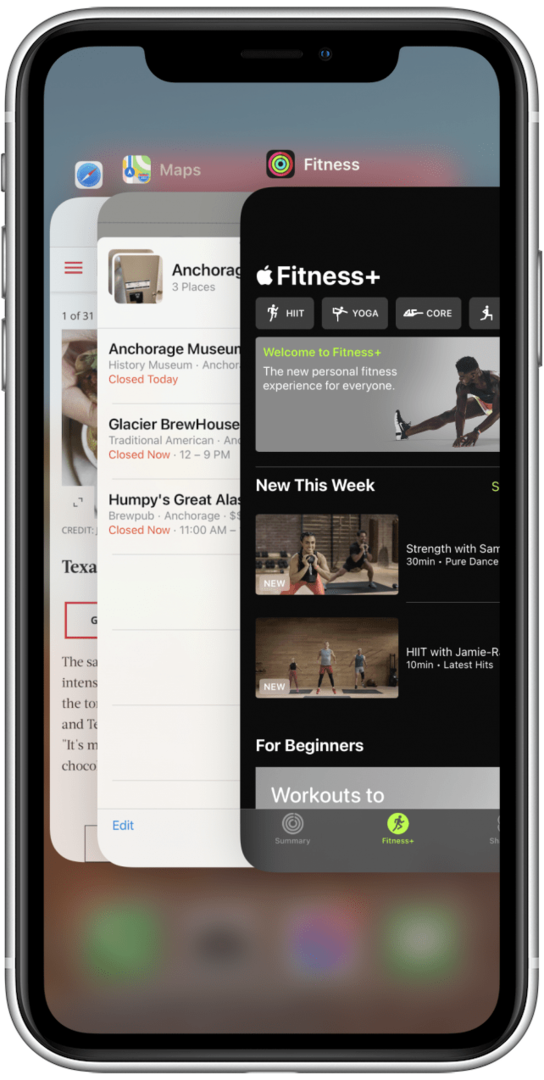
- გადაფურცლეთ მარჯვნივ ან მარცხნივ თქვენს აპებში და გადაფურცლეთ ზემოთ აპზე, რომლის დახურვაც გსურთ.
- როდესაც ის გაქრება ეკრანის ზედა ნაწილში, აპლიკაცია დახურულია.
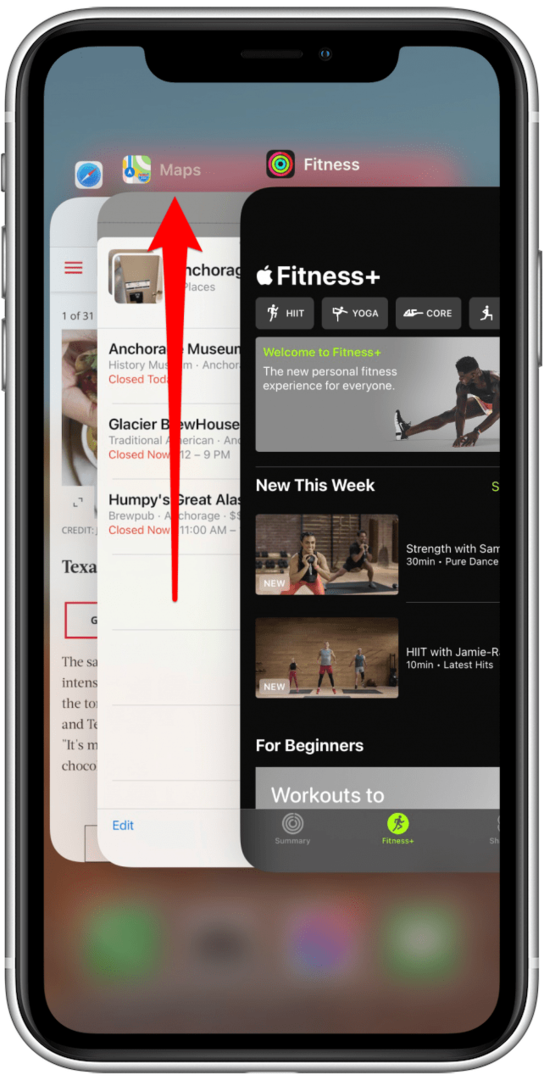
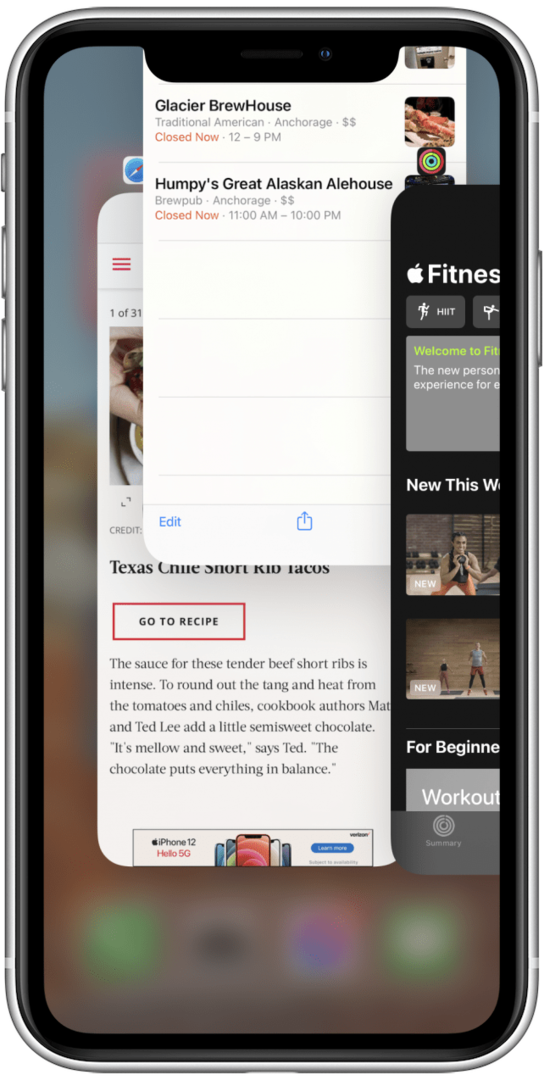
- ალტერნატიულად, შეგიძლიათ შეეხოთ აპს სრულ ეკრანზე გასახსნელად.
- შეეხეთ ნებისმიერ ადგილას აპების გარეთ, რათა დაბრუნდეთ მთავარ ეკრანზე.
დაკავშირებული: როგორ დავუბრუნდეთ მთავარ ეკრანს iPhone 11-ზე და სხვა iPhone-ებზე Home ღილაკის გარეშე
უნდა დავხურო ჩემი iPhone აპები?
არის ცოტა კამათი იმის შესახებ, კარგია თუ არა აპლიკაციების იძულებით დახურვა თქვენს iPhone-ზე. App Switcher-დან აპების დახურვა და მოგვიანებით მათი გადატვირთვა დამატებით ბატარეას მოითხოვს. ეს არის უპირველესი საზრუნავი, როდესაც ჩვევად აქცევთ ყველა აპის დახურვას თქვენს iPhone-ზე და შეიძლება პოტენციურად იმოქმედოს თქვენი iPhone-ზე. ბატარეის ჯანმრთელობა.
App Switcher-ის გამოყენება ფონზე გაშვებული აპების დახურვისთვის საჭირო არ არის და შესაბამისად ვაშლი, უბრალოდ გამიზნულია იყოს აპის დახურვის საშუალება, რომელიც გაყინულია ან არ რეაგირებს, რათა შეძლოთ აპის გადატვირთვა იმ იმედით, რომ ის უკეთ იმუშავებს, როცა ამას გააკეთებთ. თქვენ შეიძლება ნახოთ მრავალი აპი, რომელიც გამოჩნდება, როდესაც ხსნით App Switcher-ს, მაგრამ Switcher-ში უფრო შორს არსებული აპები არ იყენებენ მონაცემებს ან არ ანელებენ თქვენს ტელეფონს; ისინი ლოდინის რეჟიმში არიან, სანამ არ შეეხებით მათ. შეიტყვეთ მეტი თქვენი iPhone-ის გამოყენების შესახებ Home ღილაკის გარეშე აქ!
საუკეთესო სურათის კრედიტი: ანა ჰოიჩუკი / Shutterstock.com